Cât de utilă este bara de atingere de pe MacBook Pro?
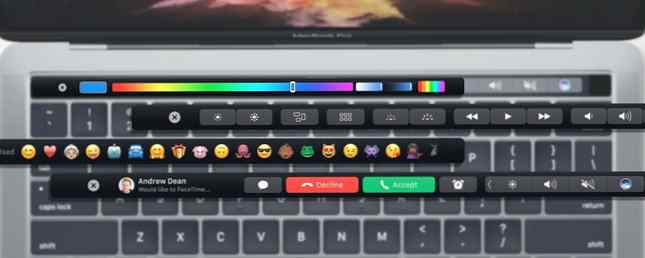
Procesorul Apple MacBook Pro a lansat noul MacBook Pro Apple lansează noul MacBook Pro Apple lansează noul MacBook Pro Touchy-Feely Apple a luat hainele de la noul său MacBook Pro. Este o bucată de hardware cu un design frumos, cu câteva atingeri inovatoare și niște avertismente enervante, cumpărătorii potențiali vor trebui să fie atenți. Citește mai mult de anul trecut a primit o parte echitabilă de flacari de la loialists Mac. Plângerile majore au inclus înlăturarea slotului pentru cardul SD De ce noul MacBook Pro nu are slot pentru carduri SD De ce noul MacBook Pro nu are slot pentru card SD De ce Apple a aruncat slotul pentru cardul SD de la noul MacBook Pro când majoritatea oamenilor folosesc încă unul? Doar Apple are răspunsul ... Citește mai mult, folosind porturile tip-C de tip futurist, dar în cea mai mare parte incompatibile, astăzi, și viata reala a bateriei din lumea reala Apple repară MacBook Pro Baterie de viață a bateriei Apple fixează MacBook Pro Baterie Life Bug pentru a fixa unul dintre bug-urile care afectează durata de viață a bateriei pe MacBook Pro. Dar este clar "un" bug, și nu "bug". Din pacate. Citeste mai mult .
Utilizatorii de putere au oftat de la Apple focalizarea pe un design mai subțire în loc de performanță drastic mai bună (capacitatea maximă RAM este limitată la 16GB și noile modele nu sunt considerabil mai rapide decât predecesorii lor).
Dar cea mai mare întrebare se întîmplă peste bara de atingere - o bandă touchscreen care înlocuiește tastele funcționale tradiționale de deasupra tastaturii noului MacBook Pros. Îmbunătățește productivitatea sau este doar un truc, așa cum o fac unii utilizatori?
După ce ați folosit un MacBook Pro 2017 cu bara de atingeri de peste o lună, iată câteva observații despre caracteristica marquee a noilor computere Apple.
Ce este bara de atingere??
De mult timp, Microsoft și Google au fost vândute pe ideea de a pune touchscreens pe laptop-uri. Laptop-ul propriu de la Microsoft 5 lucruri pe care trebuie să le știți Înainte de a înlocui un MacBook cu laptopul de suprafață 5 lucruri pe care trebuie să le știți Înainte de a înlocui un MacBook cu laptopul de suprafață Dacă cumpărați laptopul de suprafață Microsoft? S-ar putea să vă gândiți de două ori la înlocuirea MacBook-ului cu un laptop Micosoft Surface. Poate nu este ceea ce Microsoft susține că este. Citește mai mult, iar Chromebook Pixel Google a avut și el. Dincolo de aceste două, mai multe laptop-uri care rulează Windows 10 sau Chrome OS au afișări care acceptă și touch input.
Pe de altă parte, Apple de mult timp a fost împotriva ideii de a pune un touchscreen pe computere. În timpul anunțului iPad din 2010, Steve Jobs a vorbit despre modul în care ecranele touchscreen-uri verticale pot fi dureroase după o vreme și vor “fă-ți brațul să cadă”.
În ultima vreme Apple a încălzit ideea ca pe iPad Pro cu tastatură Smart Cover iPad Pro 10.5 Review: Este cel mai bun iPad Bine Destul? iPad Pro 10.5 Review: Este cel mai bun iPad bun de ajuns? IPad Pro 9.7 inch a fost cel mai scurt comprimat de viață din istoria Apple, supraviețuind doar 15 luni înainte de a fi reușit de noul model de 10.5 inch. Deci, nu are 0,8 cm face suficient pentru a închide ... Citiți mai mult, ceea ce necesită să interacționați cu o touchscreen montat pe verticală.
Cu toate acestea, pentru Mac, Apple a rămas convingător și a construit o idee pe care Lenovo o jucase cu ani în urmă. Prin punerea unei benzi mici de touchscreen chiar deasupra tastaturii, Apple consideră că aceasta este o implementare mai bună a intrărilor de atingere pe un computer, mai degrabă decât a face ca întreaga afișare să fie activată prin atingere.
Datorită poziției sale, este tehnic mai ușor să ajungeți la bara de atingeri decât să vă ridicați mâna și să atingeți afișajul computerului.
Bara de atingere modifică dinamic funcția în funcție de aplicația din prim-plan. De exemplu, a Safari fereastra de browser va afișa comenzi rapide pentru Back, Forward, New Tab și multe altele. Punerea focului pe căutător (fișierul de explorare) va afișa comenzi rapide pentru Quick Look, etichete, foaie de distribuire și așa mai departe.
A “Strip de control” este afișat persistent în colțul din dreapta al barei de atingere. În timp ce, în mod implicit, acestea includ Siri, Luminozitate, Volum și Mut, pot fi schimbate cu cele pe care le preferați. Utilizez comenzile Redare / Pauză, Blocare ecran, Luminozitate și Volum.

Apăsând butonul săgeată din stânga barei de control se dezvăluie funcțiile rămase pe care le veți găsi de obicei pe alte Mac (cum ar fi iluminarea tastaturii și controlul misiunii). Din anumite motive, dacă doriți să utilizați tastele funcționale reale, puteți apăsa și menține apăsat butonul Fn pentru a afișa tastele F1 până la F12 de pe bara de atingere.

În Preferințe sistem> Tastatură, există câteva setări pentru a modifica comportamentul barei de atingere, inclusiv păstrarea unui set fix de taste de comutare (ilustrate mai sus) în loc de cele dinamice.
Binele
Fiind un software capacitiv cu ecran tactil care rulează de la Apple, puteți avea încredere că bara de atingere va fi exactă în a răspunde robinetelor dvs. Rareori am lovit lucrurile greșite și, în cea mai mare parte, animațiile și operațiunile sunt destul de netede.
Utilizarea mea de calcul se referă la lucrul cu mai multe file din browserul web, o aplicație de editare a imaginilor numită Pixelmator Photoshop VS Pixelmator: Care este mai bine pentru utilizatorii de Mac Photoshop VS Pixelmator: Care este mai bine pentru utilizatorii de Mac Photoshop este cea mai faimoasă aplicație de editare a imaginilor lume. Cu toate acestea, pentru utilizatorii de Mac, există o altă opțiune. Iată o privire asupra modului în care Pixelmator stivează. Citiți mai multe și, uneori, utilizați aplicații pentru foi de calcul și procesoare de text. De asemenea, aplicații cum ar fi Twitter, WhatsApp, Telegram, Slack și o aplicație neoficială pentru Muzică Google Play Cum să ascultați muzică Google Play pe Linux Cum să ascultați muzică Google Play pe Linux Muzică Google Play nu are versiune pentru desktop, ci este destinată utilizării mobile. Din fericire, există un jucător desktop neoficial numit Playerul de jocuri Google Play Music Player, disponibil pentru Windows, Mac OS X și Linux. Citiți mai multe continuați să vă deplasați și să vă concentrați în mod repetat.

Îmi place foarte mult controlul redării media pe bara de atingere. De exemplu, atunci când redați o melodie pe o aplicație muzicală, pot să scrub în orice parte a melodiei fără a aduce aplicația în prim-plan. Sau când un videoclip YouTube rulează pe ecran complet, pe ambele laturi ale barei de căutare, veți vedea un timp scurs, precum și un contor de timp rămas.
Iată cea mai interesantă parte: dacă aveți redarea media într-o filă de browser și Safari nu este chiar în prim-plan, puteți să redați / întrerupeți sau să curățați făcând clic pe butonul de control media. Acest lucru este minunat, deoarece pe un Mac cu chei fizice, lovirea Play / Pause va funcționa numai pentru aplicațiile media, nu pentru redarea conținutului într-un browser web.

În browserul web Safari, veți vedea mici miniaturi de pagini web în mijloc. De multe ori, ele nu pot fi diferențiate, astfel încât să nu puteți spune care este tab-ul. Puteți să vă mișcați rapid între file, glisându-vă degetul peste aceste miniaturi minuscule. Pentru utilizatorii care utilizează aplicația Photo Apple, îmi pot imagina spalarea prin fotografii cu o alunecare similară a degetului ar putea fi utilă.

Dacă deschideți Calculatorul, simbolurile aritmetice utilizate frecvent (cum ar fi adunarea, scăderea, împărțirea, multiplicarea, procentajul) ocupă banda de atingere. M-am obișnuit să ating un bara de atingere atunci când fac calcule lungi.

Răul
Prima gripă pe care o am cu bara de atingere este luminozitatea implicită - se simte scăzută când stați sub o sursă de lumină puternică. Pentru a face lucrurile să se înrăutățească, finisarea mată face ca conținutul să fie și mai greu de văzut în astfel de condiții de iluminare. De la scris, nu există nicio modalitate de a schimba luminozitatea ecranului Touch Bar.
Următoarea problemă este că bara de atingere merge la culcare dacă nu folosiți trackpad-ul sau tastatura timp de aproximativ un minut. Înseamnă că expirarea timpului de afișare a computerului și timpul de expunere al barei de atingere nu sunt sincronizate.
Amintiți-vă cum mi-a plăcut să văd timpul scurs sau timpul rămas în timpul redării video pe ecran complet? Dacă urmăriți un clip video în decurs de un minut, bara de atingere nu vă ajută să vă afișați aceste informații decât dacă atingeți trackpad-ul. De astăzi, nu există nicio modalitate de a schimba și timpul de expirare al ecranului Touch Bar.

Cel mai important, cu excepția cazurilor de utilizare a nișelor despre care am vorbit mai sus, Bara de atingere în forma sa actuală nu îmbunătățește dramatic utilitatea unui Mac. De exemplu, când utilizați Finder, veți vedea o scurtătură pentru Quick Look. Problema este că Quick Look este mai rapid pentru acces prin simpla apăsare a barei de spațiu decât ridicarea degetului arătător spre bara de atingere. Există o comandă rapidă pentru fila New când Safari este deschis, dar creierul meu este hardwired să utilizeze Command + T scurtătură.
Pentru aplicațiile proprii ale Apple, bara de atingere de cele mai multe ori doar sfârșește prin a afișa elemente care sunt fie o comandă rapidă de la tastatură, fie sunt vizibile cu ușurință pe afișajul computerului. De exemplu, când manipulați imagini în Previzualizare Cum să redimensionați imaginile utilizând iPhoto, Fotografii sau Previzualizare pe Mac Modul de redimensionare a imaginilor Folosind iPhoto, Photos sau Preview pe Mac Mac-ul dvs. poate redimensiona imaginile folosind software-ul încorporat, gratuit! Citiți mai multe, ați fost prezentați cu ajutorul comenzilor rapide Rotire stânga și Rotire dreapta, printre altele. Din nou, folosind Command + R comanda rapidă de la tastatură sa simțit mai ușor de utilizat.

Sugestiile de autocortare a tastaturii sunt probabil cea mai inutilă caracteristică din bara de atingere. Când introduceți textul, vă uitați de ecran, nu de dedesubt. Nu este aproape niciodată când veți înțelege sugestiile de autocorrect pentru a le putea folosi. Singura căptușeală de argint? Accesul cu un singur clic la emojisurile utilizate frecvent, ceea ce este cu siguranță mai plăcut decât utilizarea complicată Control + Comandă + Spațiu Comanda rapidă de la tastatură.

Apoi, există problema multor aplicații terțe care susțin Touch Bar 10 Aplicații care plasează MacBook Pro Touch Bar la o bună utilizare 10 Aplicații care plasează MacBook Pro Touch Bar la o bună utilizare Când noile modele MacBook Pro au lansat prima dată, din primele aplicații care oferă suport pentru bara de atingere au fost proprii Apple. Din fericire, multe aplicații terță parte acceptă de asemenea această funcție. Citiți mai multe astăzi. Din momentul în care scrieți acest lucru, porțiunea dinamică din mijlocul barei de atingere apare în mod curent pentru aplicațiile populare, cum ar fi Twitter, Slack, WhatsApp, Telegram, VLC și multe altele.
În cele din urmă, există o anumită re-pregătire necesară atunci când se utilizează Esc cheie, care este acum un buton virtual în colțul din stânga al barei de atingere. Din obișnuință, eram obișnuit să-mi odihnesc mâna pe cheia Escape înainte să o apăs de fapt. S-au făcut niște eforturi pentru a sparge acest obișnuit, pentru că am terminat să închid ceva accidental în timp ce încercam să-mi odihnesc degetul pe butonul virtual. Dar pot atesta că în sfârșit m-am obișnuit cu asta și că a devenit o problemă pentru mine.

Chiar și pentru sarcini repetitive cum ar fi schimbarea luminozității ecranului sau a volumului, trebuie să vă uitați la butoanele virtuale înainte de a le utiliza - ceva ce nu a trebuit cu tactilitatea cheilor fizice în trecut.
Urâtul
Experiența Bar Touch nu a fost complet lipsită de probleme pentru mine. Și deși m-am confruntat cu doar câteva înghețări până acum, alții au raportat mai multe întâmplări de comportament buggy.
Încă o zi, un alt accident de bară. Este cool, punerea butoanelor în software înseamnă că nu vă puteți schimba luminozitatea! pic.twitter.com/CEDBbO08VB
- ?? Owen Williams (@ow) 04 august 2017
Deoarece este software și este folosit pentru a controla funcții utile, cum ar fi volumul, luminozitatea și redarea media - o prăbușire a barei Touch poate pune anumite aspecte ale macOS-ului la limită.
Dacă cumpărați MacBook Pro cu bara de atingere?
Dacă ați fi sperat că Touch Bar-ul va îmbunătăți drastic fluxul de lucru, atunci mă tem că veți fi lăsat dezamăgit. În forma sa actuală, este o caracteristică rece, experimentală în cel mai bun caz. Multe dintre problemele pe care le-am ridicat pot fi rezolvate cu viitoare actualizări de software.
Dar, din păcate, curba de învățare de a utiliza bara de atingere în locul comenzilor rapide de la tastatură sau a indicatorului mouse-ului este, din păcate, prea mare. Și de aceea, cu excepția cazului în care Apple modifică într-un fel drastic felul în care funcționează Touch Bar-ul astăzi, va fi în mare parte uitat de majoritatea utilizatorilor săi.
Dar capcana în banda MacBook Pro Touch Bar este o bijuterie a unei caracteristici: Touch ID. Dacă utilizați managerii de parole sau utilizați frecvent Apple Pay, merită să mutați glonțul pentru (de aceea am făcut-o), folosind scanerul de amprentă în loc să introduceți o parolă din nou și din nou. Este trist că MacBook Pro fără Touch Bar nu are Touch ID, altfel decizia de a alege între cele două ar fi fost mult mai simplă.

Tu ce crezi? Ați opta pentru un Mac Touch Bar sau dacă vă lipiți de cel cu funcții bune? Spuneți-ne în comentariile de mai jos.
Explorați mai multe despre: Sfaturi de cumpărare, MacBook, Touch Bar.


